この記事では、無料のYahoo地図を用いて、灰色さえ使わない本物の白黒地図を、プリンタ用紙いっぱいに印刷する手順を説明しています。
ネットを開けば、日本中の地図をカラーで見たり印刷することができます。
ところがじじのように白黒プリンタに印刷すると、濃淡が薄かったり文字がぼやけてしまい、思わず目をこすってしまいます。
そこで、くっきり・はっきりした見やすい白黒地図を、無料で印刷する手順を紹介します。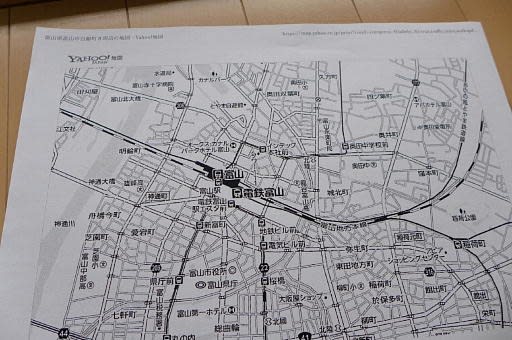
元になる地図は、Yahooの地図を使います。
---
2021/07/13補足:
本記事を書いて以降、Yahoo地図がバージョンアップしています。
それで本記事とは操作が少し異なる部分がありますが、手順はほぼ同じです。
またEdgeやGoogleChromeには「ハイコントラスト」という拡張機能があり、それを用いると、あのはっきりと見えないGoogleMAPがくっきりと見えます。「ハイコントラスト」についてはこちらの記事を参照ください。
---
【1】パソコンで、Yahooの地図を開く。
・IE(インターネットエクスプローラ)よりも、google Chrome(グーグルクローム)を使うのがお勧め。余白が少ない地図を印刷できます。
・Yahoo地図を普通に開きます。地図はカラーで表示されます。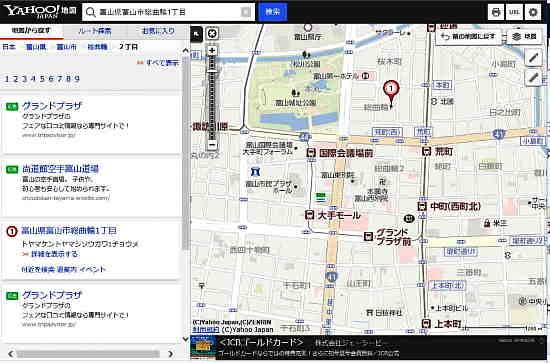
【2】モノクロ地図に変更する。
yahoo地図には、白黒の地図が用意されています。
(a)右上にあるボタン(「地図」とか「写真」とか表示されている)をクリックする。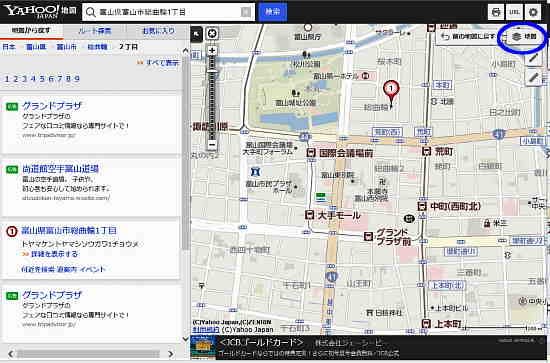
(b)地図の種類が表示されるので、「モノトーン」をクリックする。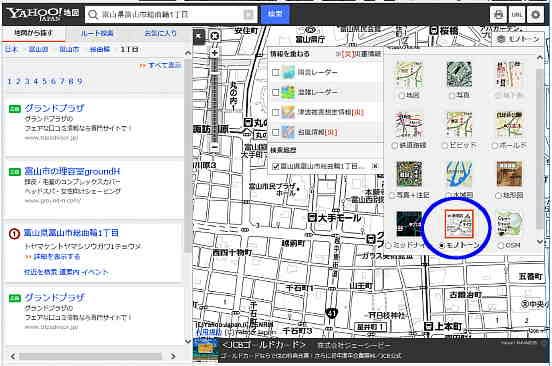
はい、白黒に変わりましたね。
【3】地図を紙いっぱいに印刷できるようにする。
・左上にある「ルート検索」をクリックする。「ルート検索」モードにするだけであって、実際にルート検索を行う必要はありません。
・「ルート検索」モードにしておけば、用紙サイズ・縦横・全画面表示(コメント欄などない用紙いっぱいの地図)を選択して印刷できます。
・地図の真ん中にある目印の数字が(あれば)、レ点に変わります。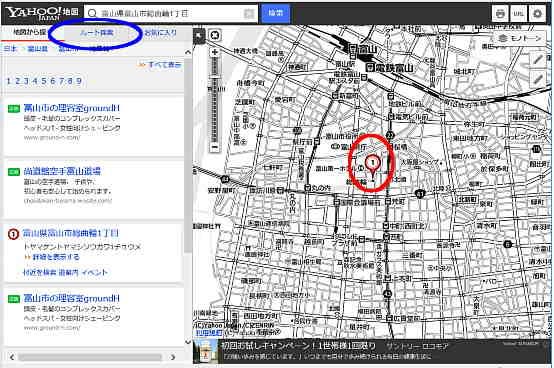
【4】レ点を消す(地図の真ん中にあるレ点が邪魔になるとき)。
(a)右上にある「歯車マーク(設定)」を押す。
(b)「目印の表示」で「表示しない」をクリックする。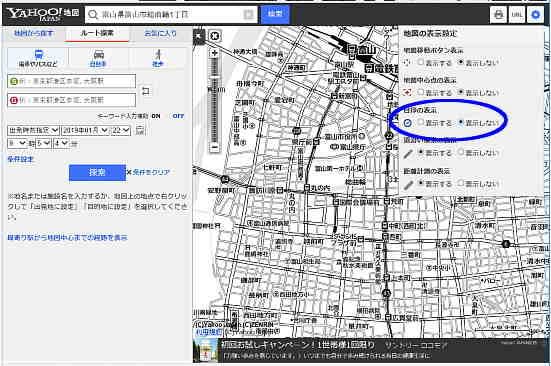
いらないものが消えて、すっきりした白黒地図になりました。
【5】印刷する。
(a)右上にある「プリンタマーク(印刷)」をクリックする。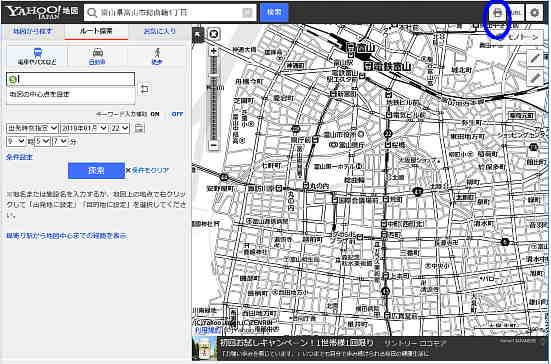
(b)印刷するページが表示されるので、用紙サイズ・縦横を選び、全画面表示を選択する。
(注意:【3】で「ルート検索」モードを選択していない場合は、用紙サイズ・縦横・全画面表示は選択できません)。
・「用紙サイズ」をA3にすれば、広い範囲の地図になる。(A3でもA4用紙に縮小印刷できます)
・「全画面表示」を選べば、コメント欄などをなくして、紙いっぱいの地図を印刷できる。
・この状態でも、地図を動かしたり、縮尺を変更できます。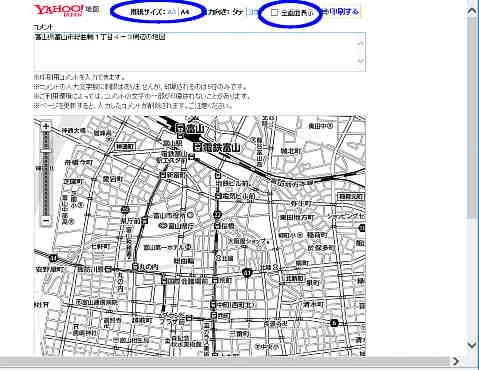
(c)地図を確認して、右上の「印刷する」をクリックする。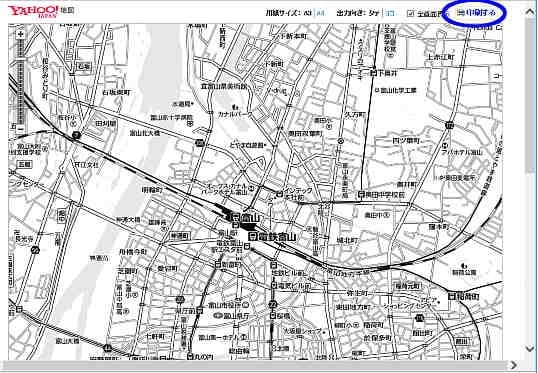
(d)印刷イメージを確認して、「印刷」をクリックする。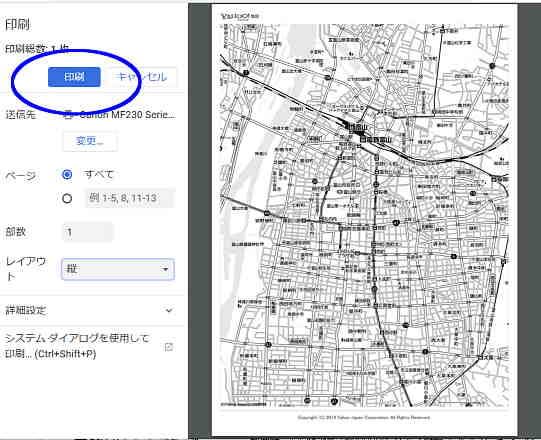
以上ではっきり見える白黒地図が印刷されました。


























昔は住宅地図をコピーしていましたが最近はネットの地図をそのままカラー印刷して使ってます。
こんな方法で白黒印刷ができるなんて初めて知りました!
さすがじじさん、凄いです!!
自分では取ったことがないのですが、車庫証明には地図が必要と聞いていました。
そういうトコロでもネットが活用されているんですね。
言われてみれば当たり前なんですが、ちょっとした発見になりました。
ありがとうございます。
この方法だと、バッチリです。
ありがとうございました!
ありがとうございます。
お役に立ててうれしいです。
お役に立てて嬉しいです。